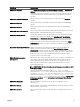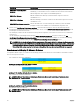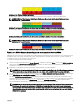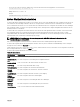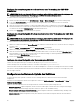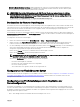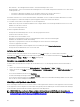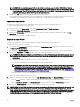Users Guide
ANMERKUNG: Um den Klonvorgang für Server durchführen zu können, muss die Option CSIOR (Collect System
Inventory on Restart) für die Server aktiviert sein. Ist die Option CSIOR deaktiviert, wird eine Warnmeldung mit dem
Hinweis angezeigt, dass CSIOR für die Server nicht aktiviert ist. Um den Blade-Klonvorgang abschließen zu können,
stellen Sie sicher, dass die Option CSIOR auf den Servern aktiviert ist.
4. Klicken Sie auf OK, um das Prol auf den ausgewählten Server anzuwenden.
Das ausgewählte Prol wird auf den oder die Server angewendet, wobei bei Bedarf ein sofortiger Neustart des bzw. der Server
erfolgen kann. Weitere Informationen nden Sie in der Online-Hilfe zu CMC für Dell PowerEdge FX2/FX2s.
Importieren eines Prols
Sie können ein Serverprol, das auf einer Management Station gespeichert wurde, in den CMC importieren.
So importieren Sie ein gespeichertes Prol von CMC:
1. Klicken Sie auf der Seite Serverprole, im Abschnitt Gespeicherte Prole auf Prol importieren.
Der Abschnitt Serverprol importieren wird angezeigt.
2. Klicken Sie auf Durchsuchen, um auf das Prol an dem erforderlichen Standort zuzugreifen und klicken Sie dann auf Prol
importieren.
Weitere Informationen nden Sie in der Online-Hilfe.
Exportieren eines Prols
Sie können ein gespeichertes Prol in einen festgelegten Pfad auf einer Management Station exportieren.
Zum Exportieren eines gespeicherten Prols:
1. Rufen Sie die Seite Serverprole auf. Wählen Sie im Abschnitt Gespeicherte Prole das gewünschte Prol aus, und klicken Sie
auf
Kopie des Prols exportieren.
Eine Meldung zum Datei-Download wird angezeigt und Sie werden dazu aufgefordert, die Datei zu önen oder zu speichern.
2. Klicken Sie auf Speichern oder Önen, um das Prol auf den erforderlichen Standort zu exportieren.
ANMERKUNG: Wenn das Quellprol auf der SD-Karte ist, wird eine Warnmeldung mit dem Inhalt angezeigt, dass die
Beschreibung beim Exportieren des Prols verloren geht. Klicken Sie auf OK, um den Exportiervorgang des Prols
fortzusetzen.
Sie werden dazu aufgefordert, den Zielspeicherort für die Datei auszuwählen:
• Lokal oder Netzwerkfreigabe, wenn sich die Quelldatei auf einer SD-Karte bendet.
ANMERKUNG: Die Option Netzwerkfreigabe ist nur dann aktiviert, und es werden nur dann Details im Abschnitt
Gespeicherte Prole angezeigt, wenn die Netzwerkfreigabe bereitgestellt wurde und zugänglich ist. Wenn die
Netzwerkfreigabe nicht angeschlossen ist, kongurieren Sie die Netzwerkfreigabe für das Gehäuse. Klicken Sie
dazu im Abschnitt Gespeicherte Prole auf Bearbeiten. Weitere Informationen nden Sie unter Kongurieren der
Netzwerkfreigabe unter Verwendung der CMC Web-Schnittstelle.
• Lokal oder SD-Karte, wenn sich die Quelldatei in der Netzwerkfreigabe bendet.
Weitere Informationen nden Sie in der Online-Hilfe.
3. Wählen Sie, basierend auf den angezeigten Optionen, Lokal, Erweiterter Speicher oder Netzwerkfreigabe als Zielspeicherort.
• Wenn Sie Lokal auswählen, erscheint ein Dialogfeld und Sie können das Prol in einem lokalen Verzeichnis speichern.
• Wenn Sie Erweiterter Speicher oder Netzwerkfreigabe auswählen, wird das Dialogfeld Prol speichern angezeigt.
4. Klicken Sie auf Prol speichern, um das Prol am gewünschten Speicherort zu speichern.
ANMERKUNG: Die CMC Web-Schnittstelle erfasst das normale Server-Kongurationsprol (Snapshot des Servers), das
für die Replikation auf einem Zielsystem verwendet werden kann. Allerdings werden einige Kongurationen, wie z. B.
RAID- und Identitätsattribute, nicht auf den neuen Server übertragen. Weitere Informationen zu alternativen Exportmodi
für RAID-Kongurationen und Identitätsattributen nden Sie im Whitepaper
Server Cloning with Server Conguration
Proles
(Erstellen von Serverklonen mit Serverkongurationsprolen) unter DellTechCenter.com.
90